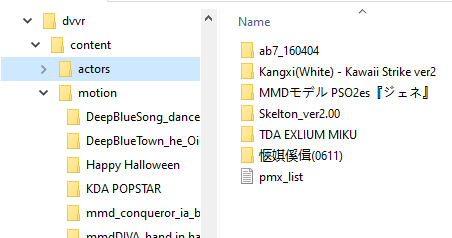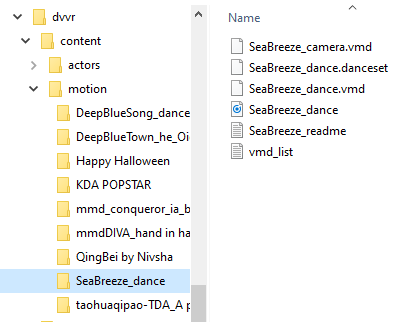内容库
| Eng | 繁中 | 日本語 | 한국어 | 简中 |
内容库
内容库是一个文件夹,DanceXR用来定位内容并存储用户创建的设置。
定位内容库
Windows:在Windows上,您可以通过在系统菜单(左下角的齿轮图标)中的“内容库”部分点击“在资源管理器中显示”来定位内容库。
Android:在2024.3更新后,内容文件夹位于您的存储中的/DanceXR/。如果您使用的是旧版本,则位于/Android/data/com.vrstormlab.dancexr/files/。
iPhone和iPad:您可以在“我的iPhone”或“我的iPad”部分的文件应用中找到内容库。DanceXR在设备的根目录中创建一个名为“DanceXR”的文件夹。
Oculus Quest:在2024.3后,内容库位于您的存储中的/DanceXR/,旧版本位于/Android/data/com.vrstormlab.dancexr/files/。与Android版本类似。
文件夹结构
DanceXR在内容库中的不同子文件夹中搜索各种类型的内容。
- actors:角色模型
- motion:动作和音频文件
- stages:舞台的3D模型
- accessory:可以附加到角色身体部位的3D模型。
- props:可以用于舞台道具(如家具)的3D模型。
- texture
- settings:所有保存的设置。这些文件不应由用户修改,但如果您愿意,可以复制并备份。
- scenes:保存的场景文件。
- bundles:保存的场景以及所有必要资源包含在一个zip包中。
- export:使用3D快照功能时,导出的模型文件可以在此找到。
- presets:保存的预设文件。只要您使用相同版本的DanceXR,就可以与朋友分享这些文件。
- videos:可用于投影和动态纹理映射的视频。仅支持MP4格式。
- chat:用于AI聊天系统的文件。
- characters:角色缩略图和模板。这些是自动生成的,但您可以进行修改。
- templates:提示模板,您可以进行修改并创建新的。
- history:保存的聊天记录
- persona:可应用于角色的个性描述
- voices/piper/:TTS系统的自定义语音模型
支持的格式
- 3D模型:PMX,XPS和OBJ(用于舞台道具)
- 音频:OGG和MP3(仅限移动平台)
- 视频:MP4
- 动作:VMD,BVH
- 纹理:PNG,JPG和HDR(用于天空贴图)
分组和组织
为了更轻松地管理数据文件,特别是对于那些需要多个文件一起工作的内容,我们支持使用zip包来组织您的文件。您还可以将所有必需的文件放在子文件夹中,它们应该可以正常工作。
3D模型
3D模型通常包含一个描述网格的文件和多个纹理文件。确保在移动或提取文件时,纹理和网格文件之间的相对关系保持不变。这对于程序找到正确的纹理使用是很重要的。
对于PMX,网格文件是.pmx文件,对于XPS,网格文件可以是.xps,.mesh或.mesh.ascii。
建议将一个模型的所有文件放在一个zip包中,以获得更小的文件大小和更容易的管理。
一些模型具有替代纹理。DanceXR可以搜索文件夹或zip包,找到与模型使用的纹理类似的纹理文件,并自动将其包含在菜单中供您选择。为使其正常工作,您需要确保替代纹理与主纹理具有相同的文件名。例如,如果基本贴图命名为base.png,当DanceXR在不同子文件夹中找到另一个base.png时,它将自动将其添加为替代纹理。如果您的模型在zip包中,DanceXR将在整个zip包中搜索替代纹理。如果您的模型在子文件夹中,它将从网格文件所在的位置搜索所有子文件夹。请记住这一点,因为如果您将替代纹理放在网格文件夹之外,它们将无法被识别。
动作文件
通常,动作数据包含一个音频文件,角色动作和摄像机动作。在DanceXR中,我们将一组音频,角色动作和摄像机动作称为“舞蹈套装”。
为了让DanceXR检测到舞蹈套装,您只需要将所有这些文件放在一个子文件夹或zip包中。但请确保其中只有一个音频文件。
对于只包含动作/音频对的简单内容,您可以在单个文件夹中拥有多个这样的对,但您需要确保音频和动作文件具有相同的名称,例如“dance.vmd”和“dance.ogg”。这样DanceXR就知道它们是一对,并为其创建一个舞蹈套装。
您也可以在同一个文件夹中拥有多个不相关的动作或音频文件。它们将被识别为没有与其他文件关联的单独动作或音频文件。
内容库工具
在您对内容库文件进行更改后,当您启动DanceXR时,它应该会自动检测更改并重新扫描内容。
但是,如果这种情况没有发生,或者您在运行时移动了文件,您可以使用系统菜单中的内容库工具手动刷新它。
您还可以使用“更改库”选项将其指向不同的位置。
Google Drive集成
DanceXR可以从Google Drive下载文件。只要驱动器文件夹没有任何限制共享。只需输入您共享文件夹的URL,DanceXR就能够扫描驱动器文件夹并下载本地不存在的文件。
为Android和Oculus Quest准备内容
Android系统有严格的文件访问规则。通常,应用程序无法访问存储中的文件夹。因此,默认情况下,Android和Quest版本的内容库位于应用程序存储空间内,需要使用PC将文件复制到其中。
从2024.3版本开始,我们使用存储权限使文件管理变得更加容易。为此,您需要授予DanceXR访问您的存储的权限,然后您就可以使用系统文件应用程序移动和复制文件。
对于旧版本或者如果选择使用应用程序内部存储空间,内容库位于这里:/Android/data/com.vrstormlab.dancexr/files/。
演示视频
在PC上:
在Android上使用内容管理器
在Quest上加载内容